Использование программ, которые становятся сложнее, требовательнее, собирают данные и, главное, часто становятся причиной проблем — плохая идея.
На чтение: 6 мин Опубликовано: 13.12.2020 Обновлено: 29.10.2022 Рубрика: Справка

Когда-то CCleaner был любимым средством очистки компьютера под Windows от мусора. Программа работала быстро, эффективно и без лишней рекламы. Теперь ситуация изменилась, и CCleaner стал слишком навязчивым, а где-то даже опасным.
Это был простой и легкий, бесплатный инструмент для очистки всякого хлама, ошибок, ненужных записей в реестре и прочего. Но с выходом новых версий Windows ситуация изменилась. Многие функции система взяла на себя, а сама компания Microsoft не рекомендует использовать программы, которые лезут в реестр.
Что такое CCleaner? Для чего нужна программа CCleaner? Где скачать портативную версию CCleaner?
Cleaner одна из тех программ, которые вошли в привычку пользователей Windows. Многие считают эту утилиту просто необходимым софтом для каждого ПК. Но приложение претерпело слишком много изменений.
CCleaner от компании Piriform увидел свет 23 сентября 2003 года. Правда, популярность ему пришла только в конце нулевых. На тот момент он представлял собой легкую, шуструю и абсолютно ненавязчивую утилиту, обладающую несколькими полезными инструментами.
Основная задача CCleaner заключалась в удалении мусора и ненужного ПО. Также CCleaner содержал удобный менеджер автозагрузки и несколько дополнительных полезных инструментов, все это было реализовано в приятном и достаточно простом интерфейсе.
По сути, в CCleaner не было ничего инновационного. На тот момент существовало огромное количество подобного ПО. Но, как правило, все оно содержало множество сомнительных функций, раздражало всплывающими окнами, собирало сведения о системе, практически всегда оказывалось в автозагрузке, поэтому, вместо прироста производительности, как обещали разработчики, пользователь получал замедление системы, а иногда и полный выход ее из строя.
Среди всех приложений по очистки системы, CCleaner смотрелся выгодно, к тому же со своими задачами справлялся действительно неплохо. Но что же случилось с ним сейчас? В июле 2017 года компания Piriform была выкуплена известным разработчиком антивирусного ПО – Avast. Вслед за этим популярная утилита утратила практически все свои достоинства, которыми обладала ранее.
Основные причины, которые заставят вас отказаться от CCleaner
CCleaner проигрывает штатным средствам очистки Windows
Как известно, разработчики Windows 10 на месте не стоят. Они полностью изменили встроенное средство очистки мусора на диске. Теперь оно справляется со своей работой лучше, чем CCleaner.
Проблемы в самой программе CCleaner
Совсем недавно сервера компании были взломаны и были скомпрометированы множество компьютеров пользователей. Конечно, это довольно быстро починили, но осадок остался. Так как CCleaner работает в фоновом режиме, он сообщает «анонимные» данные серверам компании.
Нужен ли CCleaner Professional?
Всплывающие окна
CCleaner теперь не просто висит в трее, но и периодически напоминает о себе всплывающими окнами, в которых предлагается приобрести платную версию приложения. Конечно, это не самый страшный «грех», но приятного все равно мало, особенно, если эти окна всплывают в самый неподходящий момент, к примеру, во время просмотра фильма. Разумеется, отключить всплывающие окна у пользователя нет возможности.
Слежение за системой
Изначально CCleaner был утилитой, которая использовалась по требованию, то есть пользователь сам ее запускал когда нужно и выключал после выполнения тех или иных действий. Со сменой владельца ситуация изменилась: была добавлена функция постоянного слежения, которая активирована по умолчанию без спроса пользователя. Она обеспечивает постоянное слежение за системой и сбор сведений.
Если раньше для закрытия приложения достаточно было кликнуть по крестику в правом углу, то теперь это действие приводит лишь к сворачиванию утилиты. И что самое неприятное, CCleaner передает собранные сведения сторонним компаниям для аналитики, разумеется, не предупреждая об этом пользователя.
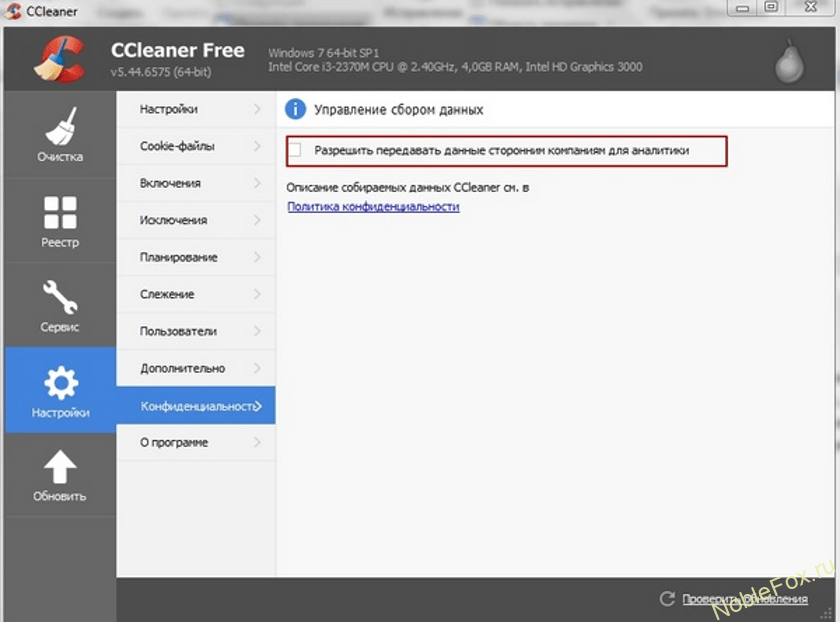
Даже если вы не верите во «всемирный заговор» и не боитесь слежения, сторониться его стоит хотя бы по той причине, что подобное ПО отнимает системные ресурсы. Особенно это актуально для старых и слабых компьютеров.
Очистка реестра в CCleaner опасна для всей системы!
В пункте меню «Реестр» CCleaner есть возможность найти и исправить проблемы в реестре Windows 10, 8 и Windows 7. О том, что очистка реестра ускорит работу компьютера или ноутбука, устранит ошибки или скажется на Windows иным положительным образом, говорят многие, но как правило, эти многие — либо обычные пользователи, которые слышали или прочитали об этом, либо те, кто хочет заработать на обычных пользователях.
Чистка реестра — один из самый переоценённых параметров в софте подобного плана. Совершенно бесполезная вещь. Программы которые чистят реестр проводят сопоставление ключей реестра с существующими путями, и при их отсутствии просто удаляют весь куст. Это может губительно оказаться на всей системе полностью и привести к ей полной неработоспособности.
Выметайся! 8 причин избавиться от CCleaner’а прямо сейчас
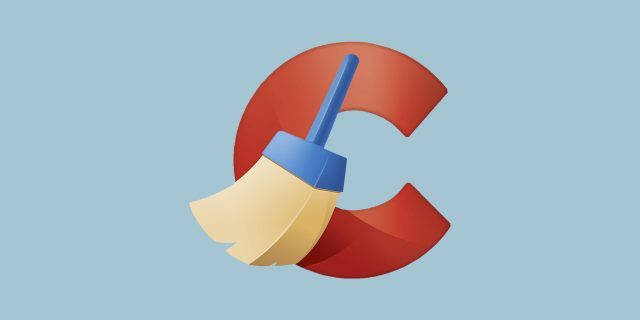
Долгое время CCleaner был одной из самых нужных программ в Windows. Он позволял освободить немало места на диске и быстро удалить данные, которые вам не нужны. Приложение можно было смело рекомендовать кому угодно.
Но в 2017 году CCleaner сменил владельца. Компанию Piriform купила корпорация Avast (та, которой принадлежит и одноимённый антивирус, и AVG). CCleaner стал навязчиво предлагать малополезные Pro‑версии, собирать телеметрию, оброс множеством ненужных функций — в общем, свернул куда‑то не туда.
Мы собрали восемь веских причин удалить эту программу как можно скорее.
1. Очищать реестр с помощью CCleaner бесполезно и даже вредно
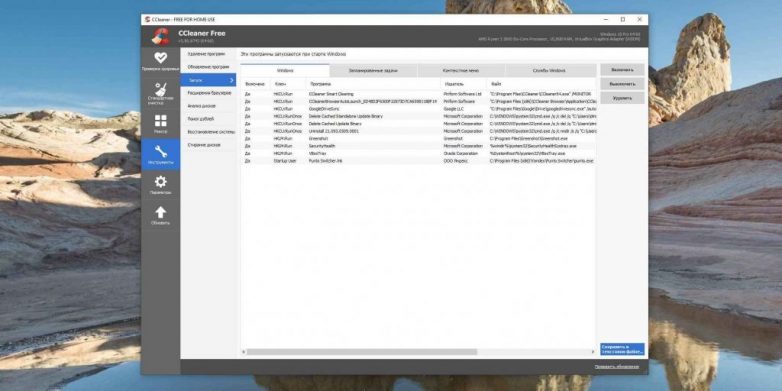
Есть мнение, что реестр Windows попросту необходимо регулярно чистить и оптимизировать. В процессе эксплуатации системы (в особенности после удаления программ) он заполняется мусорными данными и ошибками. От этого компьютер якобы начинает страшно тормозить, и свободное место в оперативной памяти и на диске стремительно заканчивается. Тут‑то на помощь и приходит CCleaner.
Однако на самом деле необходимость чистки реестра — это миф, который тянется со времён Windows 95. Возможно, тогда оптимизация действительно имела смысл, но не теперь.
Microsoft официально заявила, что эта процедура бесполезна и зачастую даже вредна.
Корпорация утверждает, что не может рекомендовать никакие программы для очистки и не гарантирует работоспособность Windows после их применения, так как реестр не предназначен для правки пользователем.
И да, даже если вы удалите все «лишние» фрагменты реестра, то высвободите максимум десяток‑другой килобайт места на диске. Никакой пользы это не принесёт, компьютер не будет загружаться быстрее.
2. Удалять кеш тоже довольно бессмысленно
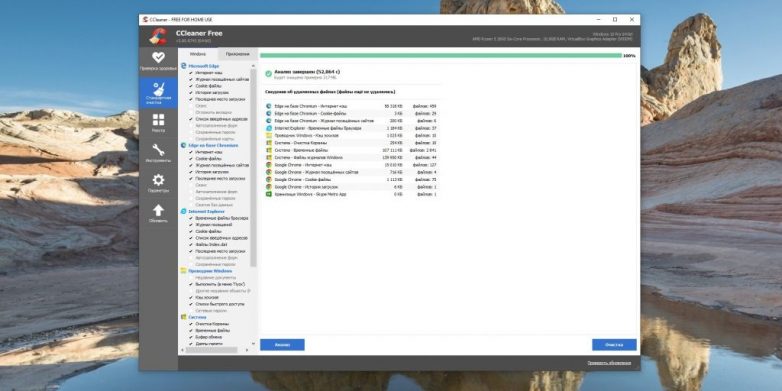
При работе операционная система и приложения, например браузеры, создают на диске временные файлы. Они занимают пространство, но позволяют ускорить работу программы — данные не подгружаются постоянно из Сети, а считываются с диска по мере необходимости.
Многие думают, что кеш нужно регулярно чистить, иначе он заполнит весь жёсткий диск и компьютер начнёт тормозить. Услужливый CCleaner предлагает помочь с уборкой.
Но ускорение компьютера за счёт удаления кеша — это ещё один старый и давно развенчанный миф. В большинстве случаев процедура, напротив, несколько замедлит устройство. После чистки браузерам, системе и прочим программам придётся пересоздавать временные файлы заново, что отнимет дополнительное время и ресурсы устройства.
Удалять кеш имеет смысл в двух случаях. Во‑первых, если у вас неправильно отображаются сайты. Во‑вторых, если вы обладатель ноутбука с SSD размером 64 или 128 ГБ, и временные файлы действительно переполнили накопитель. Но сделать это запросто можно и вручную, не устанавливая CCleaner.
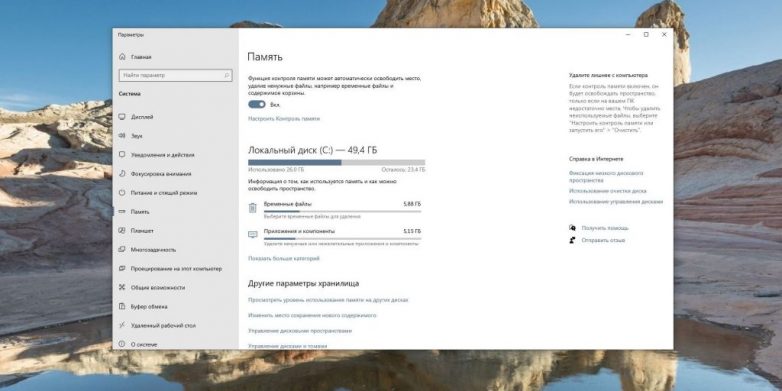
Если уж на то пошло, Windows 10 содержит всё необходимое для освобождения места на компьютере без CCleaner.
Нажмите «Пуск» и наберите «Очистка диска» и «Контроль памяти». Первая утилита очистит системные кеши, вторая избавит вас от завалов в «Корзине», «Загрузках» и других местах.
3. Удалять cookies и историю браузера можно и без CCleaner
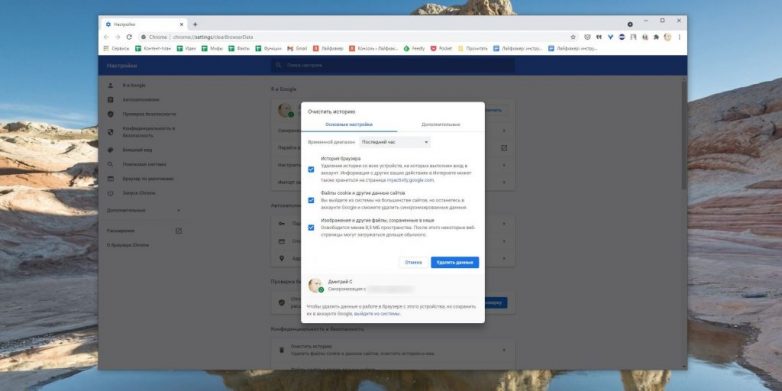
Во время очистки CCleaner также удаляет cookies и историю ваших браузеров. В общем‑то, иногда избавиться от всего этого бывает нужно: если вы хотите оставить в тайне от своих друзей или коллег, чем занимались в интернете.
Вот только чтобы подчистить за собой хвосты, CCleaner не нужен. Достаточно нажать в том же Chrome «Меню» → «Дополнительные инструменты» → «Очистить данные просмотров…».
Или просто откройте окно в режиме инкогнито. Для этого нажмите на клавиатуре Ctrl + Shift + n. Смотрите всё, что захотите. Потом закройте это окно. Всё, все журналы и cookies удалены. Ни ручная очистка истории, ни тем более установка CCleaner не потребуются.
При желании можно вообще сделать запуск браузера в режиме инкогнито постоянным.
4. Другие функции CCleaner тоже не очень нужны
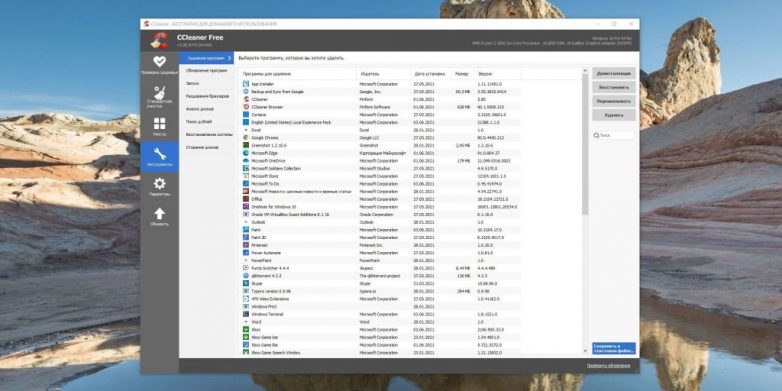
У CCleaner есть и другие функции, не все из которых действительно полезны. Чтобы получить к ним доступ, нажмите на значок «Инструменты».
«Удаление программ», как понятно из названия, удаляет приложения. Но не делает ничего такого, чего не умел бы стандартный деинсталлятор Windows 10, который открывается по нажатию «Пуск» → «Параметры» → «Приложения».
«Обновление программ» не особо нужно, поскольку приложения вполне способны обновиться и без посторонней помощи.
«Запуск» управляет программами, которые включаются при старте системы. Нажмите на панель задач правой кнопкой мыши, выберите «Диспетчер задач» → «Подробнее» → «Автозагрузка» и получите то же самое.
«Расширения браузеров» удаляет ненужные аддоны в вашем обозревателе. Зайдите в настройки дополнений в Chrome или Firefox для достижения аналогичного результата.
«Анализ дисков» ищет, какие файлы занимают больше всего места на вашем компьютере. С появлением в Windows 10 функции «Контроль памяти» анализ CCleaner стал неактуальным. Просто нажмите «Пуск» → «Параметры» → «Система» → «Память».
«Поиск дублей» — одна из немногих действительно полезных возможностей CCleaner. Но зачем она нужна, если существуют специализированные программы для поиска одинаковых файлов, например DupeGuru?
«Восстановление системы» позволяет удалять точки восстановления Windows 10, если они занимают много места. То же самое можно сделать, нажав «Пуск» правой кнопкой мыши и выбрав «Система» → «Защита системы».
«Стирание дисков» перезаписывает удалённые вами файлы цифровым мусором так, чтобы их нельзя было восстановить. Это полезно, но редко бывает нужно. Программа Eraser умеет то же самое.
Как видите, вряд ли указанные «преимущества» могут послужить достойной причиной устанавливать CCleaner. Ведь программа не только дублирует функции системы, но и портит жизнь пользователям.
5. CCleaner навязывает программное обеспечение
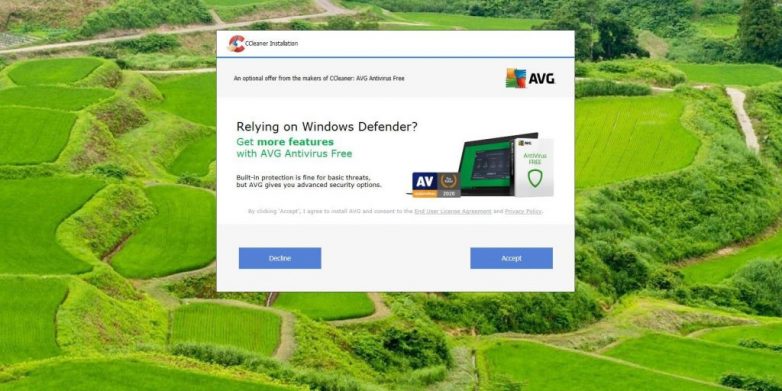
По идее, CCleaner предназначен для очистки ПК, но он же постоянно старается запихнуть в систему что‑нибудь лишнее.
Например, при установке программа предлагает за компанию загрузить антивирусы Avast или AVG. Это ожидаемо, потому что чистильщик принадлежит Avast, но всё равно неприятно.
Если вы будете невнимательно следить за галочками, то можете обнаружить у себя второй антивирус в нагрузку. Такая вот «очистка системы».
Ещё программа может установить свой браузер который обещает невероятную конфиденциальность, безопасность и скорость работы. На деле это Chrome с расширением CCleaner Adblock, который назначается просмотрщиком по умолчанию без вашего ведома.
После покупки Avast Piriform превратила свой CCleaner в нечто вроде легендарного «Амиго» от Mail.ru — и сам скачается, и друзей приведёт. За это Microsoft добавила приложение в свой список потенциально нежелательных программ.
6. Под видом CCleaner хакеры распространяли трояны
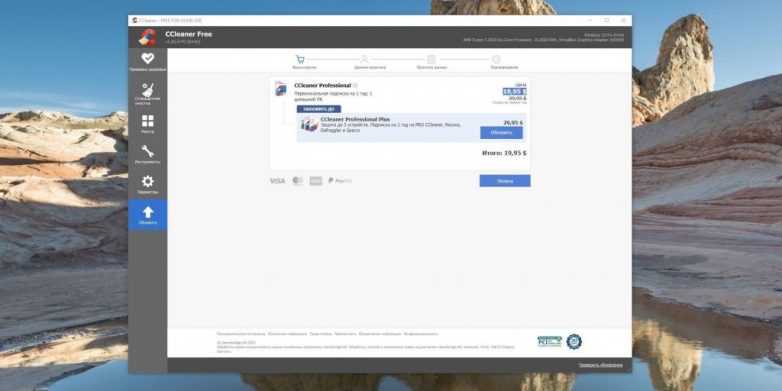
CCleaner стремится заполнить ваш диск всякими непрошеными гостями намеренно, чтобы заработать на рекламе. Но иногда благодаря программе в систему могут проникнуть не просто Crapware (навязчивое ПО), но и откровенные вредители.
В 2017 году программу взломали хакеры и внедрили в её установщик парочку троянов — Trojan.Floxif и Trojan.Nyetya.
Компания Piriform, хотя за ней и стоит антивирусный гигант Avast, не очень‑то печётся о безопасности.
7. CCleaner занимает оперативную память и показывает рекламу
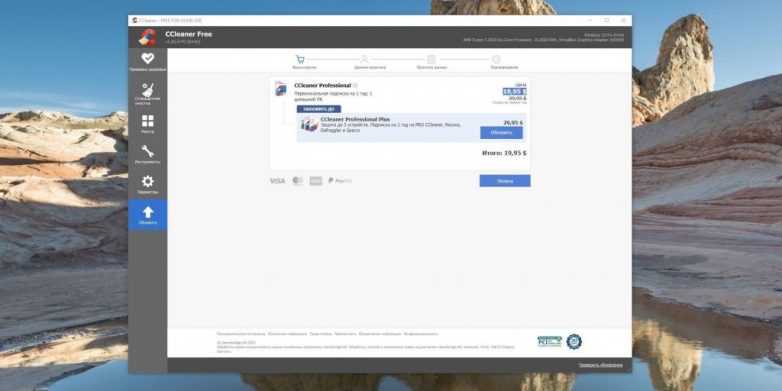
Ранние версии CCleaner запускались только по требованию пользователя. У вас осталось мало места на диске, вы запустили чистильщик, освободили пространство и забыли о CCleaner до следующего раза.
Теперь же CCleaner постоянно работает в фоновом режиме, расходуя лишнюю оперативку. При этом ничего особо полезного программа не делает, разве что периодически раздражает требованиями что‑то там очистить и кого‑то оптимизировать.
Вдобавок CCleaner регулярно засыпает любезными «выгодными предложениями» купить Pro‑версию за какие‑то смешные 19,95 доллара в год.
Вряд ли это можно назвать удачным вложением. CCleaner Professional умеет автоматически выполнять очистку ненужных данных, истории браузеров и файлов cookie. 19,95 доллара можно потратить с большей пользой.
В общем, стремление CCleaner спамить всплывающими окошками никак не добавляет ему очков.
8. CCleaner собирает пользовательские данные
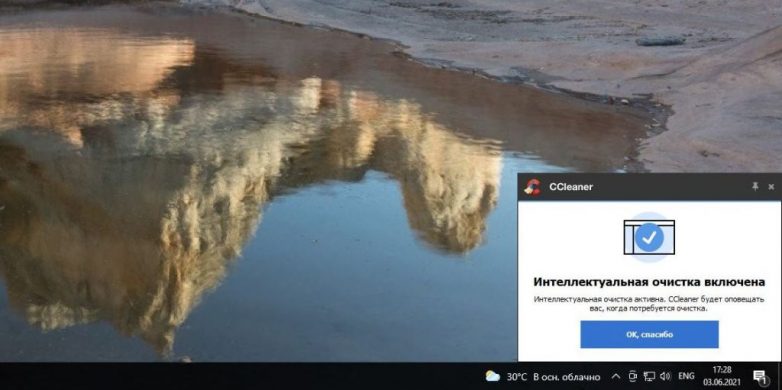
CCleaner утверждает, что помогает пользователям сохранять конфиденциальность. Но на деле программа собирает телеметрию для компании Avast.
Эта скрытая функция называется Heartbeat. Приложение втихаря отправляет статистику использования CCleaner на серверы Avast каждые 12 часов.
Более того, собранную информацию Piriform и Avast имеют право продавать третьим лицам, о чём прямо сообщают в лицензионном соглашении.
Источник: kaksekonomit.com
Что за программа CCleaner для чего нужна и как ею пользоваться?

Всем приветандр Сегодня я буду рассказывать о CCleaner, о такой чудесной и бесплатной программе. Почему она чудесная? Ну потому что она бесплатная, то есть версия бесплатная, которой с головой хватает, и при этом всем она еще качественно сделана. Именно эти два пункта и сделали ее очень популярной. Советую всем тем, кто хочет держать комп в чистоте, то эта утилита просто обязательна, ибо она чистит комп суперски и быстро!
Но нужно ли на самом деле чистить винду? Ну как сказать, тут все зависит от того, как именно вы пользуетесь компом. Ставите ли вы часто проги, игры, как часто вы удаляете и что вы делаете в браузере.
Ну, например если вы в браузере часто играете в игры, часто смотрите ролики на Ютубе, то чистить винду все таки желательно, ибо CCleaner очищает и кэш браузеров, который со временем может стать причиной торможения браузера.. В этом кэше хранится все то, что вы смотрели в браузере и нужно это для того, чтобы потом доступ к этим данным был намного быстрее, ибо они уже просто будут у вас на компе! Ну это кэш, можете почитать в интернетах, ничего сложного. Хотя, если я не ошибаюсь, то видео не должно задерживаться в кэше, такие данные должны автоматом удалятся после использования, потому что сами по себе они очень большие.
Если у вас нет еще программы CCleaner на компе, а вы думаете, ставить ее или нет, то я вам сразу скажу, что ставить ее стоит! Кстати CCleaner сам заботится о чистоте вашего компа, он регулярно сканирует винду на мусор и предлагает вам почистить. Так что вам даже ничего делать не нужно, все сделает за вас CCleaner, вам только нужно будет удалить найденный мусор
Значит скачать CCleaner можно спокойно в интернете, ибо ее найти совсем не сложно, просто вбейте в поисковик слово CClenaer и на первом месте должен быть официальный сайт.
Значит что я сегодня покажу? Я покажу как пользоваться CCleaner: как очень просто взять и почистить комп, чтобы потом и вы это смогли сделать, нет ничего сложного!
Значит смотрите, запускаете вы CCleaner и сразу же будет открыт раздел Очистка, в котором будет открыта вкладка Windows, вот там вы и нажимаете кнопку Анализ, чтобы начать поиск мусора:

Если вы продвинутый юзер, то можете слева еще какие-то галочки поставить, ну чтобы очистить комп лучше. Хотя то что выставлено по умолчанию, то этого и так достаточно.
После анализа, вы увидите сколько у вас мусора и какого он типа. Потом уже можно нажимать кнопку Очистка:

У меня как видите мусора не много, потому что регулярно провожу чистку компа CCleaner-ом
После очистки будет написано, что мол все круто, вы удалили столько-то мусора за столько-то времени:

Считайте что первую часть очистки вы уже сделали, теперь вторая часть, это чистка реестра. Переходим в раздел Реестр и там нажимаем кнопку Поиск проблем:

Весь процесс поиска много времени не займет, что кстати хорошо, ибо вообще в целом CCleaner достаточно быстро ищет мусор. Ну так вот, нашли проблемы в реестре, после чего можно нажать уже кнопку Исправить:

Потом будет еще такое сообщение, мол нужно ли сохранить резервные копии, ну вы можете сохранить, но лично я не сохраняю, поэтому тут я нажимаю Нет:

Все, потом будет еще одно маленькое окошко, тут нужно просто нажать кнопку Исправить отмеченные:

После этого нажатия все быстренько исправится, ну то есть все ошибки будут автоматом исправлены, и будет написано в окошке Исправлено:

Вот в принципе это и есть самое главное, что нужно уметь для того чтобы почистить комп. Хотя, как я уже писал, CCleaner сама регулярно проверяет мусор и предлагает вам его потом только удалить
Что еще полезного есть в CCleaner? Ну так просто и не написать, тут много чего полезного есть! Ну вот например в разделе Сервис есть вкладка Автозагрузка, вот она:

Вот тут вы можете полностью проверить автозагрузку винды, что и откуда запускается. Но, самое главное знаете что? На вкладке Запланированные задачи есть задачи в планировщике, там есть как задания от самой винды, так и от других программ. Но самое и самое главное, это поставить галочку Расширенный режим, тогда будут показаны еще кое какие скрытые записи! Вот эта галочка:

На вкладке Дополнения для браузеров вы можете контролировать все дополнения во всех браузерах, а также их удалять, сделано все очень удобно:

Ну что я могу сказать, я думаю что вы и сами видите, что чистилка для компа CCleaner имеет ну очень много всякого полезного, что может пригодится в хозяйстве. Поэтому лучше эту прогу скачать и чтобы она у вас была, с помощью нее сможете не только винду почистить но и сделать массу других полезных дел. Вот например бывает такое, что расширение в браузере ну никак не хочет удалятся.
Да, да, бывает и такое! И вот что делать? И вот тут нам поможет CCleaner, вы просто можете в нем попробовать удалить расширение, да и вообще, я вам советую регулярно проверять какие стоят у вас расширения, часто среди них может появиться какое-то левое и ненужное.
В настройках я не знаю что нужно менять, все там уже настроено нормально, но если что, то можете посмотреть и что-то настроить под себя. Там все предельно просто. Хотя нет, я все таки нашел интересную опцию, это чтобы при включении компа была автоматическая очистка, для этого нужно просто поставить эту галочку:

Ну что, теперь вы уже знаете что это за программа CCleaner и как ней пользоваться? Надеюсь что у меня получилось все нормально вам рассказать, и теперь вы можете взять и спокойно почистить свой комп..
Теперь я покажу вам как удалить CCleaner, вдруг вам она не понравится, ну или вы нашли более достойную чистилку компа. В общем как бы там не было, я покажу как удалить CCleaner с компьютера полностью. Значит зажимаете кнопки Win + R и пишите туда такую команду:

Откроется окно со списком установленных прог, вот тут вам нужно найти CCleaner, нажать правой кнопкой и выбрать Удалить:

Откроется мастер удаления CCleaner, тут вам нужно нажать Далее:

Дальше нажимаем кнопку Удалить:

И все, потом прога будет удалена с вашего компа. Вот так, никакого сложняка в удалении CCleaner нет.
Пора заканчивать мне, написал все что мог, что знал. Надеюсь тут все вам было понятно. Удачи вам в жизни и хорошего настроенчика
Источник: virtmachine.ru